WordPressテーマのCocoonにはAmazon商品リンクという、プラグインを使わなくてもテーマの機能として広告ユニットを作成できる非常に便利な機能が存在します。
こういう広告ユニットです。
Amazonだけでなく、楽天市場、Yahoo!ショッピング、メルカリ、DMMの各ECサイトへのリンクもまとめて簡単に作成できるので、とても便利な機能です。
しかし、このAmazon商品リンクを使用するには、Amazonアソシエイトである程度の売上実績を上げて、PA-APIを利用できるようにする必要があります。
売上実績がない状態で、CocoonのAmazon商品リンクを設置するとAPIのリクエスト制限にひっかかり、広告ユニットがうまく動作せずにエラーメッセージが表示されてしまいます。
さらに、Amazonアソシエイトのツールバーで作成できる「画像リンク」と「テキストと画像」の広告ユニットが2024年1月以降に使用できなくなり「テキストリンク」しか使用できなくなってしまいました。
テキストリンクだけである程度の売上実績を上げるのは、想像しただけでも骨が折れますよね。。。
ということで、この記事では、CocoonのAmazon商品リンクがPA-APIのリクエスト制限が解除されて利用できるようになるまでに使える「画像付きの広告ユニット」の「kattene(カッテネ)」というプラグインの使い方を紹介します。
併せて、このkatteneを使ってどの程度売上実績を積めばAmaonアソシエイトのPA-APIのリクエスト制限が解除され使えるようになったかも、参考として記載します。
PA-APIが使えないと?
Amazonアソシエイトでは、過去30日間にPA-API経由の売上実績がない場合、PA-APIへのアクセスができなくなる制限があります。
この制限を受けた状態だと、下のようなエラーが表示されCocoonのAmazon商品リンクがうまく動作しません。
管理者用エラーメッセージ
アイテムを取得できませんでした。TooManyRequests
The request was denied due to request throttling.
Please verify the number of requests made per second to the Amazon Product Advertising API.このエラーメッセージは”サイト管理者のみ”に表示されています。
この利用制限を解除しないことには、CocoonのAmazon商品リンクは利用できないのです。
PA-APIの利用制限を解除するには?
では、PA-APIの利用制限はどのように解除すればよいのでしょうか?
PA-APIの利用制限を解除してPA-APIを使うためには、PA-APIから取得したURLリンクを経由してAmazonアソシエイトの売上実績を上げる必要があります。
しかし、ここで「PA-APIが使えないのにどうやってPA-API経由で売上を積めばよいの?」という壁にぶち当たりました。
色々調べた結果、こちらの記事を参考にさせてもらい「とにかくAmazonアソシエイトの通常の商品リンクを使って売上実績を積もう!」という結論に至りました。
しかし、さらにもう一つの壁が立ちふさがりました。
Amazonアソシエイトのツールバーで作成できるリンクは、2024年1月から画像リンクやバナー広告がなくなり、テキストリンクのみになってしまったのです。
これでは思い描いたような、画像付きの広告リンクを設置できない。。。
ブログの知名度も少ない状態で、テキストリンクだけでAmazonアソシエイトの売上実績を積むのは、始まって間もない弱小サイトには壁が高すぎる。。。
という気持ちで、なんとかPA-APIを使用せずに画像付きの広告ユニットを設置できないか試行錯誤しました。
そこで見つけたのが、kattene(カッテネ)というプラグインでした。
売上実績を積むためkattene(カッテネ)を導入
katteneは、PA-APIを利用しない広告ユニットのプラグインです。
katteneは、CocoonのAmazon商品リンクと同じように、商品の画像と説明文、Amazon、楽天市場、Yahoo!ショッピング等の複数のECサイトのリンクボタンがデザインされた広告ユニットです。
参考までに下がkatteneのプラグインを使って作成した広告ユニットです。
比較用にCocoonのAmazon商品リンクで作成した広告ユニットがこちらです。
そっくりですよね。
このように、katteneを使用すれば、CocoonのAmazon商品リンクと同じような広告ユニットを手動で作成することができます。
katteneの使い方
では、katteneの導入から使い方を説明していきます。
katteneのインストール
katteneは、Wordpressダッシュボードのプラグインメニューから他のプラグインと同様に検索してインストールことができます。
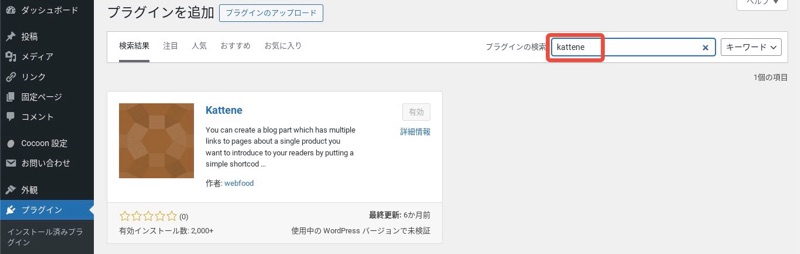
まずは、katteneをインストールして有効化しましょう。
katteneのリンク作成方法
Cocoonでkatteneのリンクを本文中に設置するには、ショートコードのブロックを使用します。
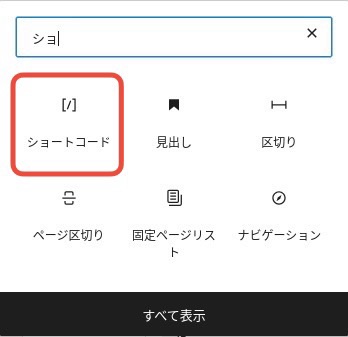
エディターでショートコードのブロックを追加したら、ショートコードの入力ボックスに以下のコードを貼り付けます。
[kattene]
{
"image": "【画像URL】",
"title": "【タイトル】",
"description": "【説明】",
"sites": [
{
"color": "orange",
"url": "【メインのURL】",
"label": "Amazonで確認",
"main": "true"
},
{
"color": "red",
"url": "【商品のURL】",
"label": "楽天市場で確認"
},
{
"color": "green",
"url": "【商品のURL】",
"label": "Yahoo!で確認"
}
]
}
[/kattene]ショートコードのブロックに上記のkatteneのコードを貼り付けたら、コードの赤文字部分を手動で埋めていきます。
でもこれ、とても大変ですよね??
私の場合は、CocoonのAmazon商品リンクが使えるようになるまで、売上実績をつくるためにkatteneを導入したので、とりあえずAmazonのリンクだけ作って実績を作ろう!ということで、下のように簡略化したkatteneコードで広告ユニットを作成しました。
以下のコードがAmazonのみのリンク作成用のkatteneコードになります。
[kattene]
{
"image": "【画像URL】",
"title": "【タイトル】",
"description": "【説明】",
"sites": [
{
"color": "orange",
"url": "【メインのURL】",
"label": "Amazonで確認",
"main": "true"
},
]
}
[/kattene]このkatteneコードを使って作った広告ユニットが下のものになります。
リンクボタンがAmazonの分しかなく少し寂しい感じの広告ユニットが出来上がりました。
しかし、手動で楽天市場やYahoo!ショッピング分のリンクを全て取得してkatteneのコードに手動で貼り付けていく作業は時間もかかるので、Amazonのリンクだけで極力時間をかけずに画像付きの広告ユニットを作成しました。
katteneのコードの赤文字部分の入力方法をもう少し詳しく解説しておきます。
【画像URL】の入力は、Amazonの商品ページで取得します。
Amazonの商品ページの画像の上で右クリック→画像アドレスをコピーからクリップボードに商品画像のURLをコピーすることができます。
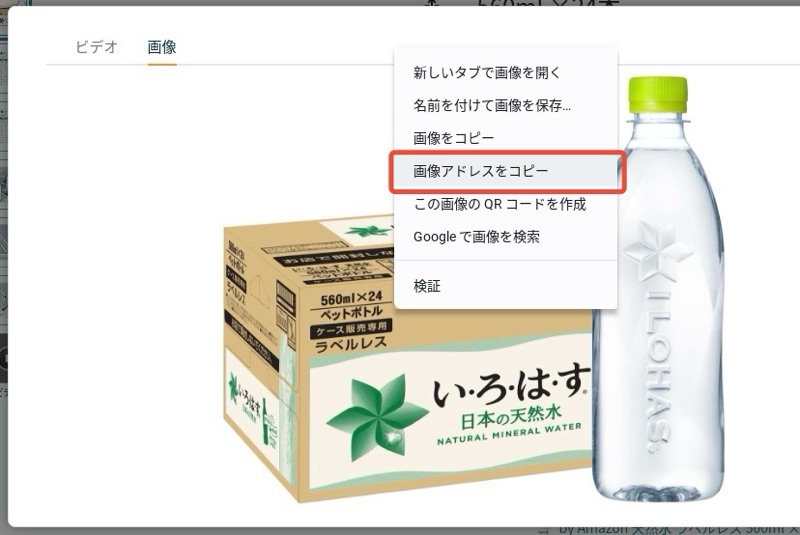
画像URLをコピーしたらkatteneコードの【画像URL】部分に貼り付けます。
【タイトル】は、テキストで自由に入力できます。
私の場合は、Amazonの商品ページの商品名をそのまま入力していました。
【説明】もテキストで自由に入力できます。
私の場合は、Amazon商品ページの商品説明を抜粋して入力していました。
そして【メインのURL】には、Amazonアソシエイトのツールバーで作成したテキストリンクを入力します。
ちなみに、青文字部分はボタンの上に表示されるテキストなので、自由に編集してもらっても大丈夫です。
※注意点
各URLを貼り付けたときに余計な改行が入ったり「"」や「[」などが入ったりすると、katteneコードが壊れて最悪サイト全体が動かなくなります。
コード作成後は下書きを保存せずにプレビューで確認することをオススメします。
保存してない状態であれば、コードのおかしい部分を削除することでサイトが動かなくなる事態は免れます。
もし保存してしまった場合は、落ち着いてWordpressダッシューボードのプラグインメニューからkatteneのプラグインを無効化することでサイトが復旧します。
復旧したら問題のkatteneコードの部分を修正し、再度プラグインを有効化すればもとに戻ります。
PA-API利用制限解除に必要な売上実績(参考)
さて、katteneの広告ユニットを使って商品リンクを記事内に設置したら、後は売上実績が積み上がるのを待つだけです。
PA-APIが使えるようになるまで、具体的にどれくらいの売上実績があればよいかは非公開の情報なので、詳しい情報は不明です。
なので、あくまで一つの参考として、私がkatteneの広告ユニットを設置してからどのくらいの売上実績を積んで、PA-APIが使えるようになったかを、記載します。
といっても私の場合は、ガジェットユートピアを始める前に2015年頃から、いくつか別のブログを立ち上げていました。
その時にAmazonアソシエイトの登録は済んでいたため、ガジェットユートピアを始めた時点ではすでにいくらかの売上実績がありました。
少ない額ですが、ガジェットユートピアを始める前の売上実績が、5,000円程度の銀行振込があったぐらいなので、売上実績的には、20万円〜30万円程度でしょうか。
それにプラスして、ガジェットユートピアでkatteneプラグインを導入してから更に3,000円〜5,000円暗い報酬額を獲得した時点でPA-APIが利用できるようになりました。
なので、トータルでは約5,000円〜10,000円の報酬を獲得したぐらいのタイミングでAmazonアソシエイトでPA-APIの制限が解除されたものと推測します。
報酬額が約10,000円ということは、料率2%のカテゴリで約50万円分の売上を達成した、というタイミングでAmazonアソシエイトのPA-APIの制限が解除された、ということになります。
あくまで参考ですが、売上実績が50万円〜100万円程度、報酬額が5,000円〜10,000円程度(銀行振込1回から2回ほど)の実績をクリアすれば、PA-APIの利用制限が解除された、という情報になります。
まとめ
最後に、この記事で解説した内容を簡潔にまとめます。
以上です。
この記事で解説した内容が参考になれば幸いです。




